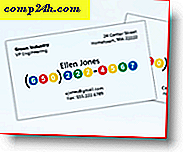Gebruik Thunderbird om Gmail-labels te migreren via Google-accounts

Gmail heeft tal van functies voor het combineren van meerdere accounts, zelfs als sommige van hen Google Apps gebruiken. Als je een serieuze Gmail-gebruiker bent, heb je waarschijnlijk genoeg labels ingesteld en is er geen ingebouwde optie om deze labels naar een andere account te exporteren of te delen. Om dit te omzeilen kunnen we een IMAP e-mailclient gebruiken, en Thunderbird is een vrije keuze die hiervoor uitstekend werkt. Thunderbird herkent labels als mappen en Gmail herkent Thunderbird-mappen als labels, dus de twee zijn uitwisselbaar. Hieronder laat ik je de eenvoudige stappen zien om dit te gebruiken voor het kopiëren van labels (en de e-mails die eraan zijn gekoppeld) naar een nieuw account.
Vereisten
- Mozilla Thunderbird geïnstalleerd [downloadlink]
- Een computer met Windows, Mac of Linux
- 30 minuten tot een uur, het kopiëren van labels kan lang duren
Meld u aan bij beide accounts via IMAP met Thunderbird van Mozilla. Dit kan worden gedaan via Instellingen >> Opties >> Accountinstellingen ...
Als u via IMAP verbinding wilt maken met e-mail van Gmail of Google Apps, moet u IMAP inschakelen in de instellingen van de e-mailaccount.


Nu u beide accounts hebt toegevoegd aan Thunderbird, wacht u tot de e-maillijsten worden gevuld. U zou alle tags moeten zien verschijnen als mappen onder het account dat ze bevat.
Selecteer nu gewoon de mappen (labels) van het oorspronkelijke e-mailadres en sleep ze naar het andere adres en ze worden automatisch gekopieerd.

Nu moet je even wachten. Grijp een hapje, eet een Snickers of bekijk geduldig elk exemplaarbericht over de linkerbenedenhoek van het Thunderbird-scherm. Het kan serieus duren om al uw labels en de e-mails die eraan zijn gekoppeld te kopiëren tussen accounts in Thunderbird, vooral als u een groot aantal e-mails aan elk label hebt gekoppeld.

Gedaan! Uw labels moeten worden gekopieerd, meld u gewoon aan bij Gmail of Google Apps e-mail en controleer het zeker!


![De Outlook 2013-kalenderkleur wijzigen [Screencast]](http://comp24h.com/img/news/117/visit-world-cup-2014-stadiums-with-google-street-view-3.png)